在日常的工作和学习中,我们常常需要对屏幕内容进行截图并添加标注,以便更清晰地表达信息。snipaste 就是一款功能强大且操作便捷的截图软件,它能轻松实现带标注截图保存,下面就来详细介绍一下具体步骤。
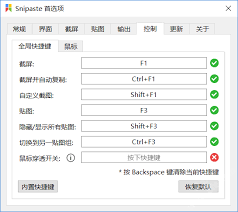
首先,打开 snipaste 软件。当你第一次使用时,它会安静地待在系统托盘区。你可以通过快捷键(默认为 f1)呼出截图界面。
呼出截图界面后,你会看到屏幕瞬间被虚化,此时可以用鼠标拖动选取想要截图的区域。snipaste 支持多种截图方式,如矩形截图、椭圆截图、自由截图等,满足不同的截图需求。
选取好截图区域后,就可以开始添加标注了。在截图编辑界面的上方,有一系列丰富的标注工具。比如,使用文本工具可以添加文字说明,你可以自由调整文字的字体、颜色、大小等,让标注内容更加清晰准确;箭头工具能方便地指向关键部位,有直线箭头、折线箭头等多种样式可选;还有形状工具,能绘制矩形、圆形等图形来突出重点。
添加完标注后,如果你觉得某些标注不太合适,还能随时进行编辑和调整,比如移动位置、修改颜色、改变大小等。
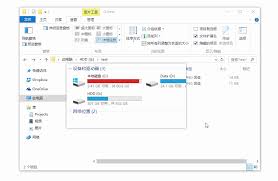
一切标注都设置好后,点击截图编辑界面右上角的保存图标,就能将带标注的截图保存到指定的位置。保存格式多样,常见的图片格式如 png 等都支持,方便你在不同场景下使用。
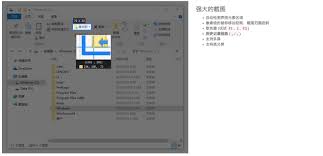
通过 snipaste 进行带标注截图保存,操作简单直观,功能丰富实用。无论是记录重要信息、制作教程、还是与他人分享想法,它都能帮助你轻松完成带标注的高质量截图,让信息传递更加清晰明了。快去试试吧,让截图和标注变得更加高效!

在当今的网络时代,各种有趣的舞蹈视频在社交媒体上广泛传播,糖豆上的舞蹈更是备受关注。许多人都希望能够拍摄糖豆上的同款舞蹈,展现自己的风采。那么,究竟该如何拍摄糖豆同款呢?选择合适的舞蹈首先,要在糖豆众多精彩的舞蹈中挑选出自己感兴趣且适合自己的。可以根据自己的舞
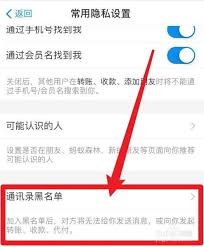
在使用鹏保宝的过程中,有时为了保护自身权益或避免某些不必要的干扰,添加黑名单是一个很实用的功能。那么,鹏保宝究竟该如何添加黑名单呢?下面就为大家详细介绍。首先,打开鹏保宝应用程序。进入主界面后,找到相关的设置选项。一般来说,在界面的某个角落会有一个类似齿轮或三
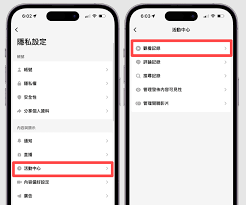
在抖音这个充满趣味和创意的短视频平台上,有时候我们不仅想欣赏精彩的视频,还希望能保存其中的精美图片。别担心,下面就来为你详细介绍抖音查看视频图片的方法,让你轻松获取心仪的画面!方法一:暂停截图当你正在观看一个抖音视频时,如果遇到想要保存的图片,最简单直接的办法
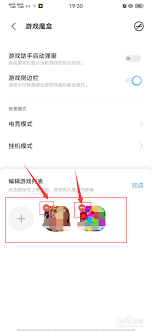
在使用vivo手机时,游戏魔盒为玩家带来了诸多便捷功能。其中,修改和添加应用到游戏魔盒以及侧边栏的操作,让游戏体验更加个性化。下面就来详细介绍一下具体方法。一、vivo游戏魔盒修改添加应用1.打开游戏魔盒:首先,在手机主界面找到并打开“游戏魔盒”应用。如果你的
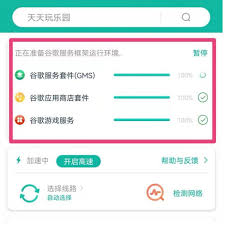
你是否渴望畅游各类精彩游戏,却还没有一个便捷的账号?别担心,今天就来为你详细介绍如何在ourplay上注册账号,让你轻松踏入游戏的奇妙世界!准备工作在注册之前,确保你的设备已连接网络,无论是手机还是电脑,稳定的网络是顺利注册的关键。同时,准备好一个常用的电子邮

长安通app与西安市民卡app办理社保卡及找电子社保卡全攻略在西安,使用长安通app和西安市民卡app就能轻松办理社保卡并找到电子社保卡,方便快捷。长安通app办社保卡指南首先,在手机应用商店搜索并下载长安通app。下载安装完成后,打开长安通app。进入首页后

时间:2025/05/12

时间:2025/05/12
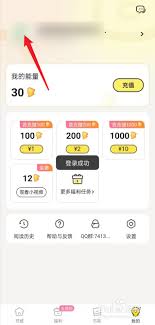
时间:2025/05/11
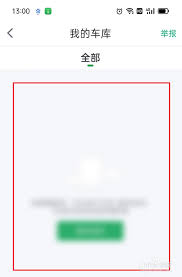
时间:2025/05/11

时间:2025/05/10

时间:2025/05/09
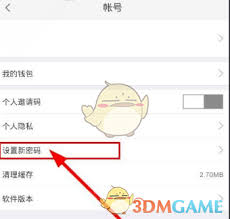
时间:2025/05/09
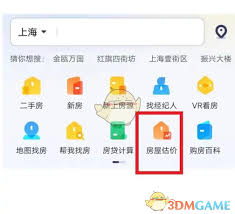
时间:2025/05/09
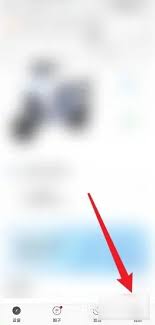
时间:2025/05/09
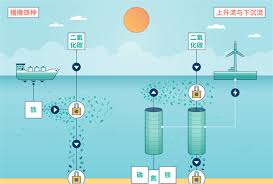
时间:2025/05/06